
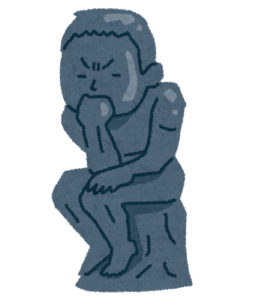
こういったことでお悩みの方に読んでほしい記事になってます。
MT4で取引を行うにはまずチャートを見ないと何も判断できません。
チャートを見ることで、上昇するのか下降するのか、いまどの通貨が強いのか等、いろんな情報を得ることができます。
また、チャート上にインディケーターを設定することでチャートがより見やすくなります。
この記事ではMT4でチャートを設定する方法について解説していますので参考にしてみてください。
今回はFXTFのデモ口座で設定をしていますが、他の業者やリアル口座でも使い方は同じなので安心してくださいね。
デモ口座の開設方法はこちらを参考にどうぞ
通貨ペアチャート表示
MT4インストールしたら、売買するためにまずは取引する通貨ペアのチャートを表示しましょう。
ここでは、最も取引量が大きいと言われているUSD/JPYのチャートを表示してみます。
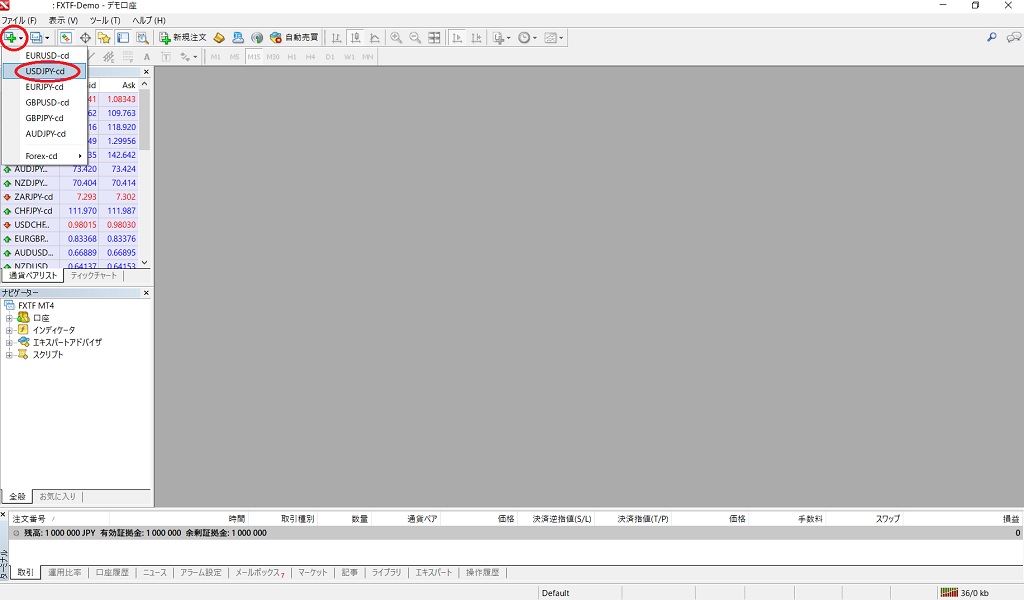
画面左上の「新規チャート作成」ボタンをクリックすると通貨ペアの一覧が表示されます。
ここで表示したい通貨ペアをクリックすればチャートが表示されるので、「USD/JPY-cd」をクリックします。
通貨ペアの後ろに「-cd」とついているのは、1ロット=1000通貨単位の取引用チャートという意味です。1ロット=10000通貨単位の取引チャートでは「-cd」がありません。業者によって1000通貨単位の取引に対応していない場合もありますので確認しておきましょう。
ローソク足表示
USD/JPY通貨ペアのチャートが表示されたら次は、チャートの世界でよく使われる「ローソク足」の表示を行います。
ローソク足というのは、時間単位の値動きを下の4つの値がわかるように表されたチャートです。
・始値
・終値
・最高値
・最安値

チャートが細すぎて見えない場合は、2つとなりの「拡大」ボタンを押してチャートを広げてください。ローソク足になっているのが確認できるはずです。
時間足の設定
チャートを表示するにあたって、どの時間軸で表示するかで取引のスタイルも変わってきます。
短期で売買するなら「1分足」や「5分足」、長期なら「1時間足」や「日足」といった具合です。
MT4で表示できる時間足は下記のとおりです。
・M1:1分足
・M5:5分足
・M15:15分足
・M30:30分足
・H1:1時間足
・H4:4時間足
・D1:日足
・W1:週足
・MN:月足
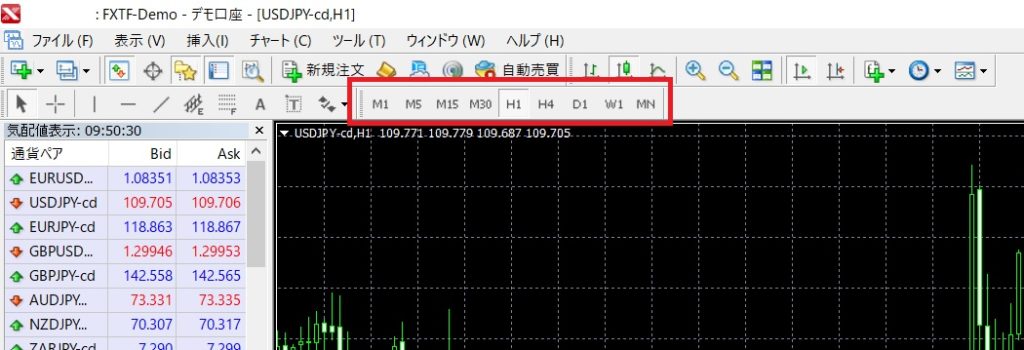
時間足を設定するには、上図の赤枠で囲った範囲で表示したい時間軸のボタンをクリックすればOKです。
インジケーター表示
チャートを分析するために、インジケーターを表示してみましょう。
ここではチャートの分析でよく使われる「移動平均線」を表示してみます。
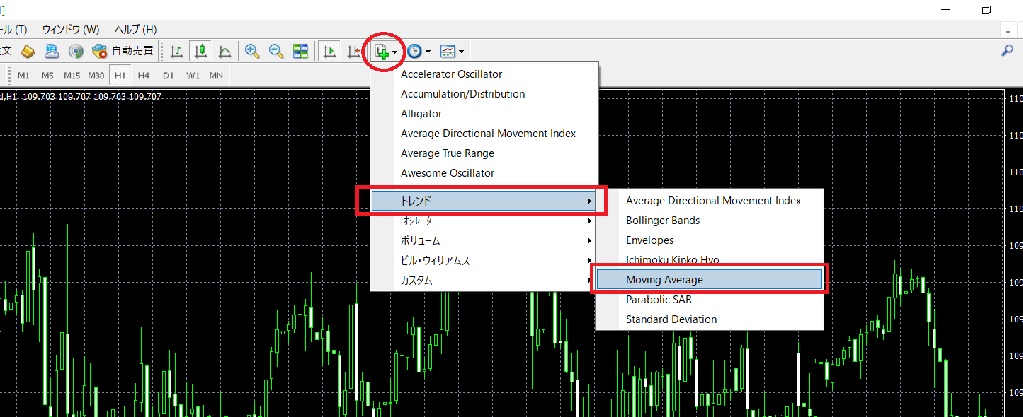
画面上部の「インディケーターリスト」ボタンをクリックし、「トレンド」の「Moving Average」をクリックします。
下図のような設定画面が出てきます。
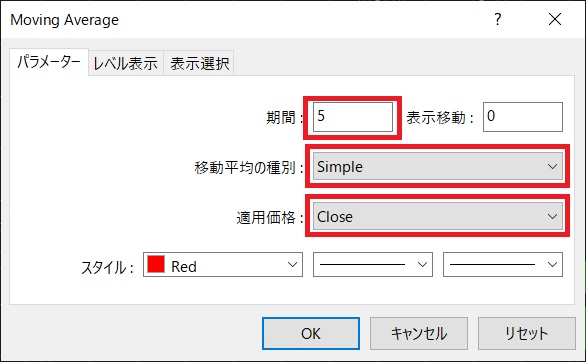
パラメータの設定をします。
・期間:何日間分のチャートの平均を出すかの設定(よく使われるのは5、25、75等)
・種別:ここでは単純移動平均線を使うので「Simple」にします。
・適用価格:平均をとる値です。「Close」であれば終値で平均をとります。

移動平均線を表示したチャートです。
チャートウィンドウの左上の「▼」ボタンをクリックすると、買値・売値のBOXが表示されます。このボタンから直接売買することができます。
まとめ
MT4をインストールしたら、まず取引するために通貨ペアのチャートを表示させましょう。
その後に必要な設定をすればすぐに取引できる状態になります。
MT4は世界で最も使われているトレードツールなので、使い方も簡単ですぐになれると思います。
自分のスタイルに合ったインジケーターを表示させて取引しましょう。
それでは、よいFXライフを。
次のステップとしてこちらを参考にどうぞ